Stappen om Exodus toe te voegen aan Kodi
Kodi is een van de beste mediastreaming-applicaties die beschikbaar zijn voor verschillende platforms zoals Windows PC, Mac, smartphones, Smart TV enz. Deze applicatie biedt de mogelijkheid om verschillende add-ons van derden te installeren met behulp waarvan je veel functies kunt krijgen in Kodi die niet officieel worden aangeboden. Exodus is een van de beste add-ons die beschikbaar zijn voor Kodi. Als u op zoek bent naar de methode om de Exodus-add-on op Kodi te installeren, dan is deze iets voor u. Hier hebben we de stappen genoemd om dit te doen. Daarna kunt u rechtstreeks op Kodi films en tv-programma’s van verschillende websites bekijken.
Disclaimer: Exodus is niet ontwikkeld door Kodi en is een add-on van derden. Bij AMediaClub accepteren we geen piraterij of schending van het auteursrecht. We nemen geen enkele verantwoordelijkheid voor hoe onze lezers de hier genoemde software zullen gebruiken. AMediaClub is op geen enkele manier gerelateerd aan of gelieerd aan de software. We raden je dus aan om de software op de juiste manier te gebruiken.
Inhoud
Wat is het gebruik van Exodus?
Met Exodus kunnen gebruikers video’s van verschillende streamingsites streamen met behulp van de Lambda-schraper. Op deze manier kunt u de inhoud die u wilt bekijken, zoeken, bladeren en selecteren vanaf een van de beschikbare streamingwebsites zoals Openload, Streamango enz. rechtstreeks in de Kodi-toepassing.
Exodus wordt beheerd door zijn ontwikkelaars en wordt regelmatig bijgewerkt om gebruikers een betere kijkervaring te bieden. Vraag je je nog steeds af of je de Exodus-add-on moet installeren of niet?
Schakel onbekende bronnen in op Kodi
Exodus is niet ontwikkeld door Kodi, dus eerst moet je de installatie van add-ons van derden in Kodi toestaan. Hier leest u hoe u dat kunt doen: –
1. Selecteer op de startpagina de Instellingen optie.
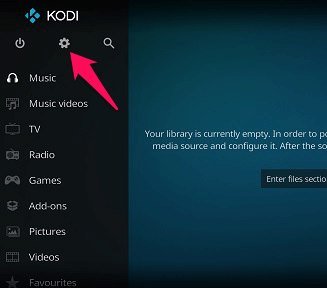
2. Selecteer nu in het instellingenmenu Systeem.
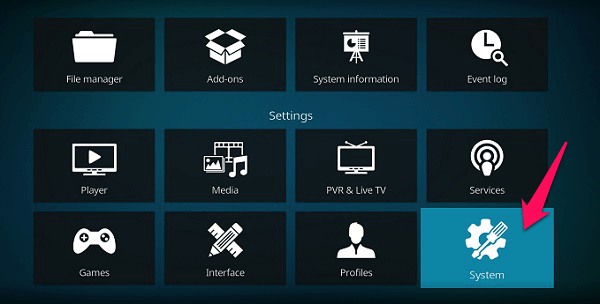
3. Ga hierna in het linker zijpaneel naar de Add-ons tabblad. En dan in het rechterpaneel zie je de optie Onbekende bronnen.
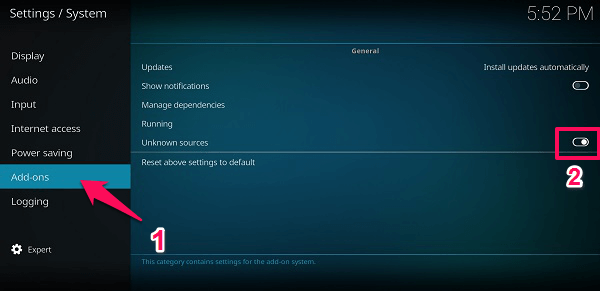
Schakel over toggle knop voor Onbekende bronnen naar de rechts om het in te schakelen. Nu kunt u doorgaan met het installeren van de Exodus-add-on met behulp van de onderstaande stappen.
Hoe Exodus op Kodi . te krijgen
1. Open de Kodi-applicatie, tik op de Instellingen of versnelling pictogram bovenaan het linkerzijpaneel.
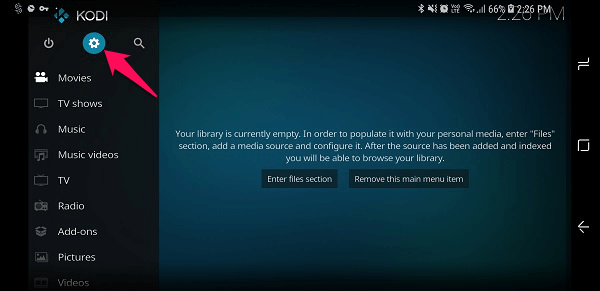
2. Ga hier naar de Bestandsbeheer.
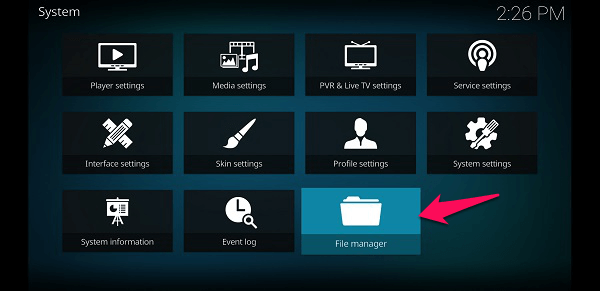
3. Selecteer in Bestandsbeheer Voeg Bron.
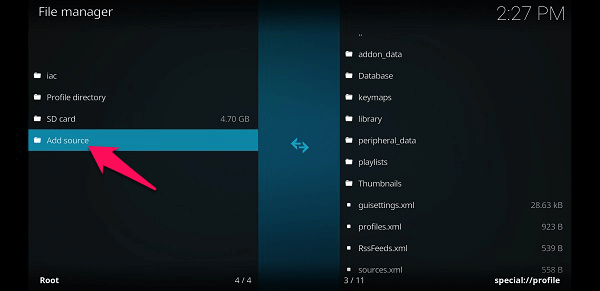
Tik vervolgens in het pop-upgedeelte op Geen en voer het volgende in – http://i-a-c.github.io en voer dan de in naam onder deze als iac.
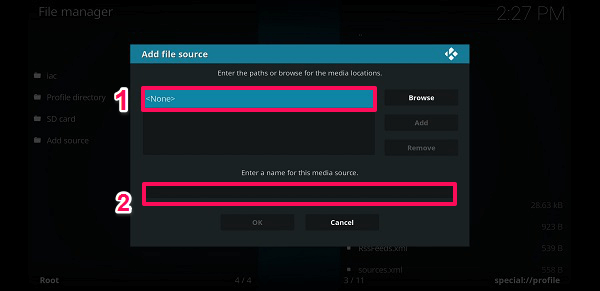
Als het klaar is, zoals weergegeven in de onderstaande afbeelding, tik je op OK.
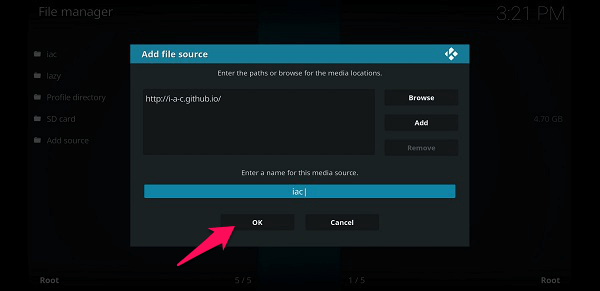
4. Ga nu naar het hoofddashboard van Kodi en selecteer Add-ons.
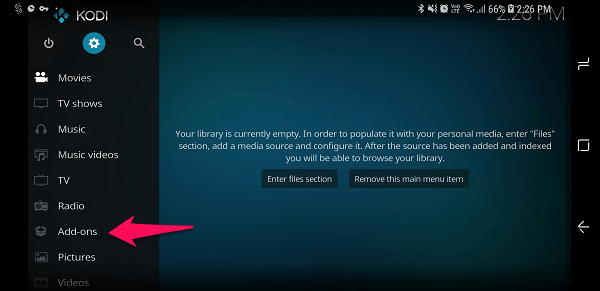
Selecteer hierin de dropbox pictogram bovenaan het linkerzijpaneel, zoals hieronder weergegeven.
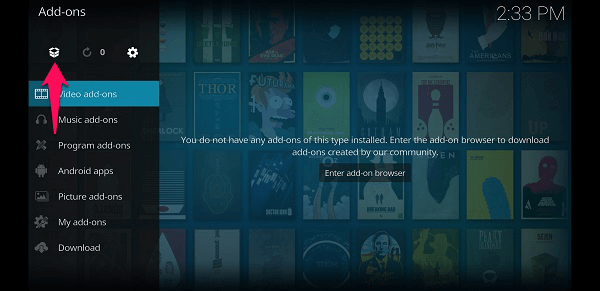
5. Tik hier op Installeren vanaf zip-bestand.
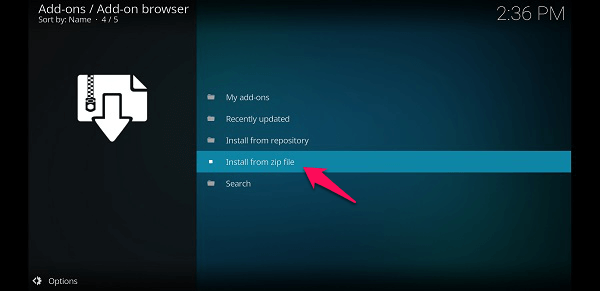
Open vervolgens de iac mapselecteer repository.exodusredux-0.0.7.zip en tik op OK.
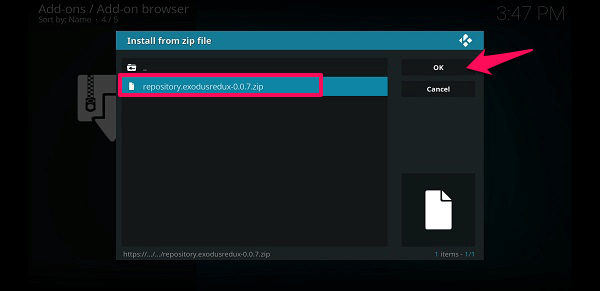
Wacht tot de melding wordt weergegeven Exodus Repository geïnstalleerd aan de rechterkant van het scherm.
6. Selecteer hierna Installeren vanuit repository, boven Installeren vanaf zip-bestand optie.
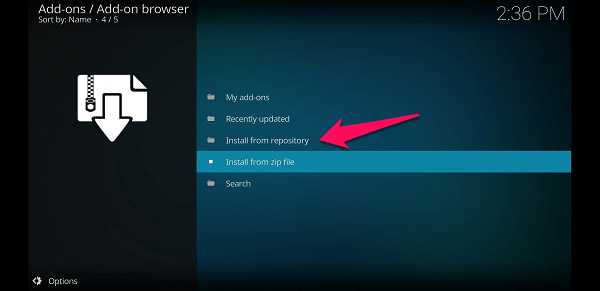
7. Hier zie je de Exodus Redux-opslagplaats, selecteer het.
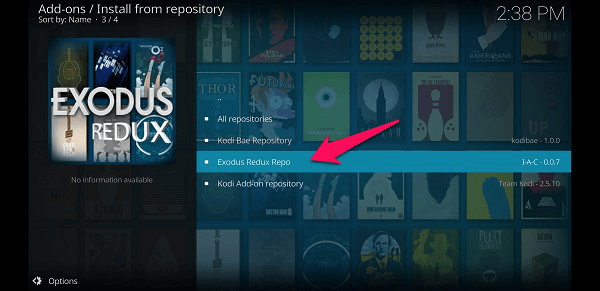
Selecteer hierbinnen Video-add-ons.
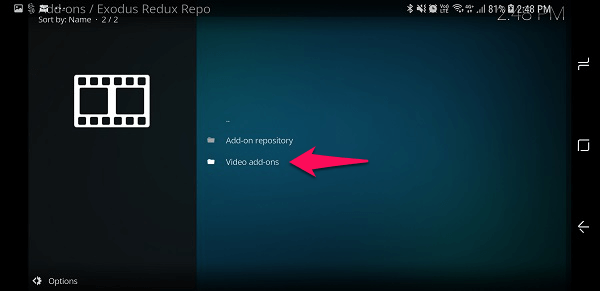
8. Selecteer hierna Exodus Redux.
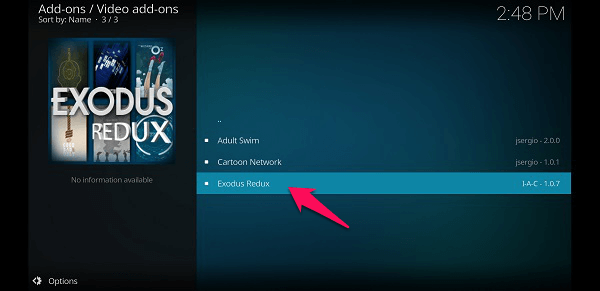
Tik op Install. Zodra het is geïnstalleerd, ziet u de melding ervoor in de hoek van het scherm, zoals weergegeven in de onderstaande afbeelding.
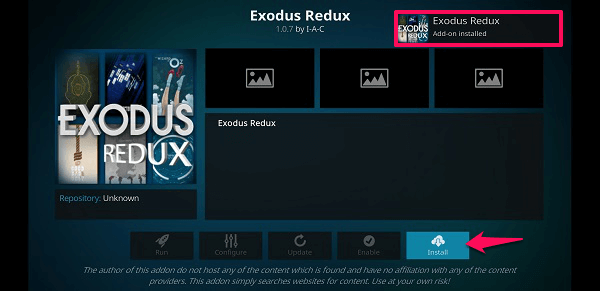
Je kunt exodus ook vanaf hier updaten, daarvoor hoef je alleen maar op de . te tikken -update.
9. Zodra de installatie is voltooid, gaat u naar de Add-ons sectie op het hoofddashboard en onder Video-add-ons, zult u in staat zijn om te zien Exodus Redux.
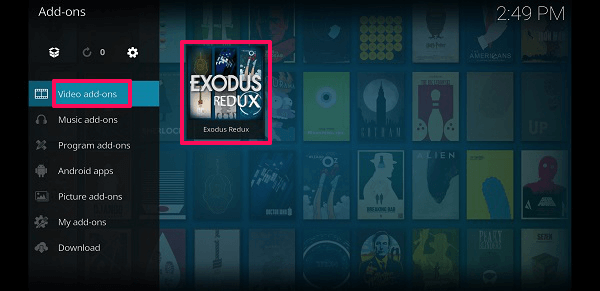
Lees ook: Vergroot RAM gratis met harde schijf
Wijzig providerinstellingen in Lamda Scraper
Als u problemen ondervindt tijdens het streamen van de video’s en het bericht ‘Geen stream beschikbaar’, dan kunt u de gegeven stappen volgen.
1. Ga naar Add-ons en selecteer Exodus Redux.
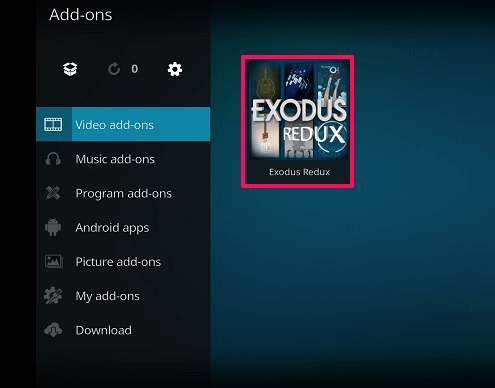
2. Selecteer hier Toolbox.
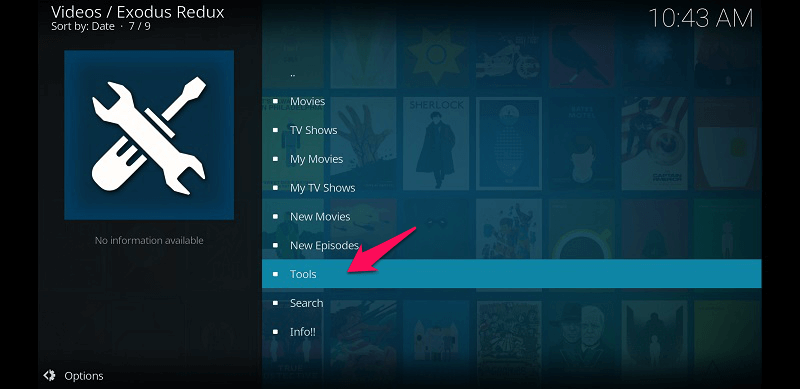
3. Binnen tools selecteren Instellingen: Aanbieder.
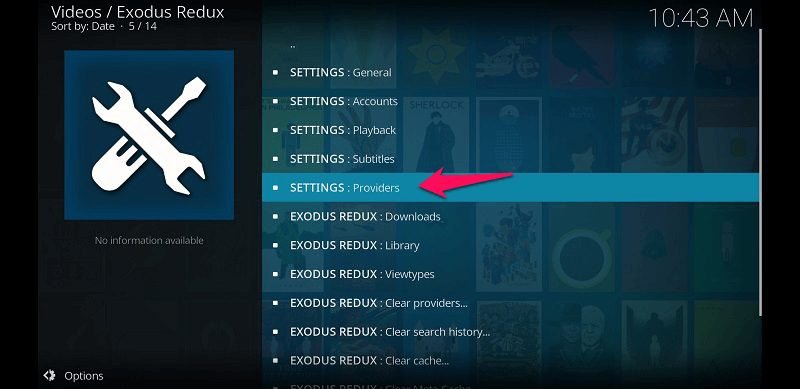
4. Hierna worden de instellingen geopend. Hier voor de Kies de bron van de moduleaanbieder, je zult zien, verzuim, verander het in Lamda Schrapers.
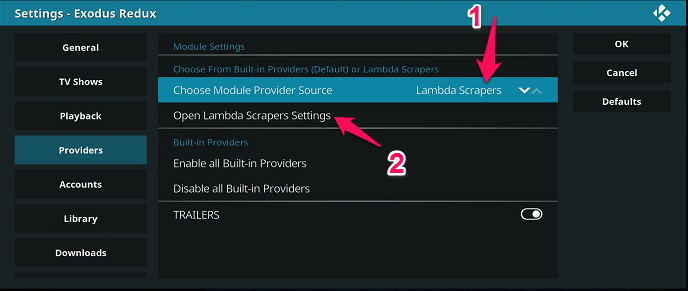
Selecteer vervolgens de Open Lamda Scraper-instellingen onder het. Nu kan het u vragen om de Lamda Scrapper-instellingen te installeren, als dat het geval is, selecteert u: Ja.
5. Nadat de instelling is opgeslagen, selecteert u Schakel alle providers in (voor de huidige Module Scraper).
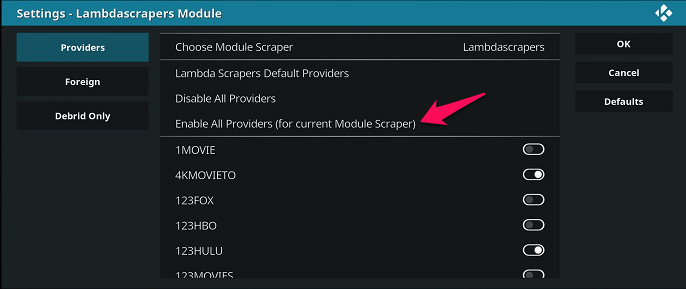
Ga nu terug naar het hoofdmenu, selecteer Exodus add-on, zoek en stream de video- en tv-programma’s zonder streamingproblemen.
Lees ook: Hoe u elke dag automatisch de alarmtoon kunt wijzigen op Android
Exodus toevoegen aan favorieten om er snel toegang toe te krijgen
Als u nu klaar bent met het installeren van de Exodus, kunt u deze zien onder het gedeelte Add-ons, maar als u er sneller toegang toe wilt hebben, kunt u de gegeven stappen volgen en deze toevoegen aan het tabblad favorieten.
1. Ga naar de Add-ons sectie op de Kodi-startpagina in het linkerdeelvenster. Daarna, druk op de terugknop om de startpagina van add-ons te bereiken.
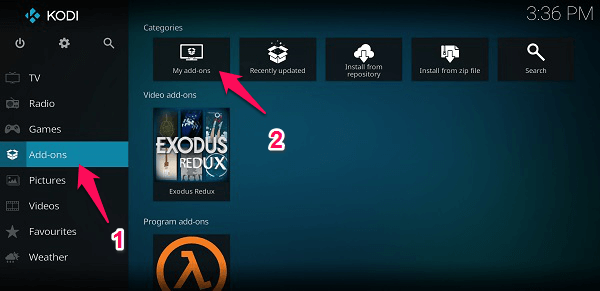
Selecteer vervolgens in het rechter zijpaneel Mijn add-ons onder de Categorieën op de top.
2. Selecteer nu Video-add-ons vanaf het rechter zijpaneel.
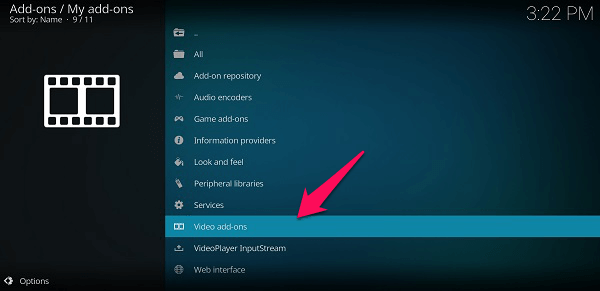
3. Dit wordt geopend en toont u alle video-add-ons die u hebt geïnstalleerd. Hier lang ingedrukt houden het Exodus Redux optie totdat er een pop-upmenu verschijnt.
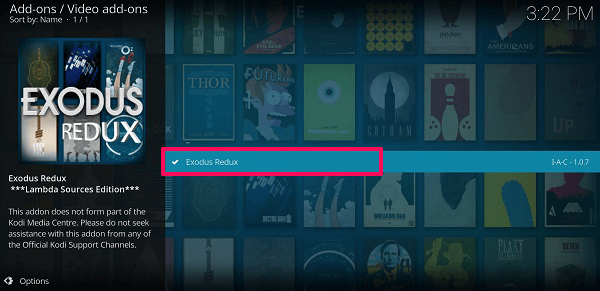
4. Selecteer in dit pop-menu Toevoegen aan favorieten.
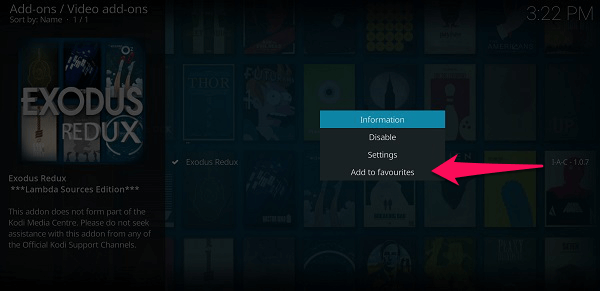
5. Telkens wanneer u de Kodi-toepassing opent, hebt u toegang tot Exodus Redux door naar het tabblad favorieten aan de linkerkant van het Kodi-startscherm te gaan.
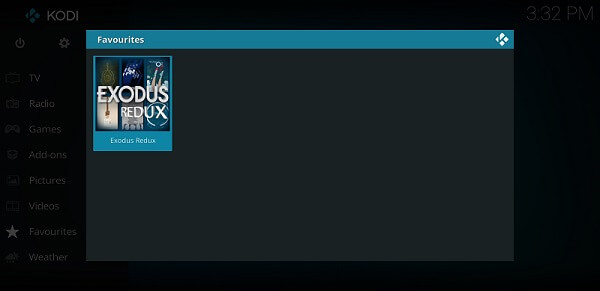
Selecteer gewoon Exodus en je bent klaar om te gaan. Dat is het. U hoeft niet meer door add-ons en andere mappen te bladeren telkens u films, video’s of tv-programma’s wilt streamen of zoeken.
Afsluiten
We hopen dat je Exodus aan Kodi kunt toevoegen met behulp van de hierboven genoemde stappen. U kunt beginnen met het zoeken en bekijken van de video’s zodra deze add-on is geïnstalleerd. Ik zou adviseren om een VPN-service te gebruiken, zodat je zonder problemen Kodi kunt streamen en gebruiken. In het geval van een vraag, stel ze dan in de opmerkingen hieronder.
Laatste artikels